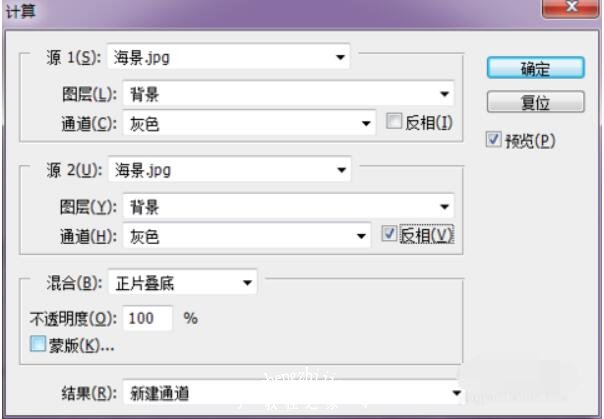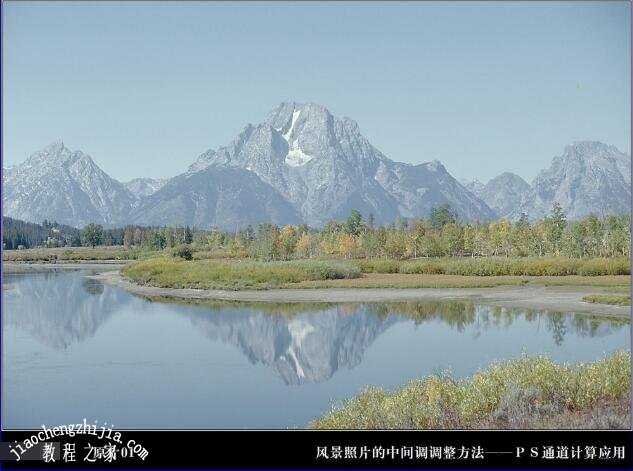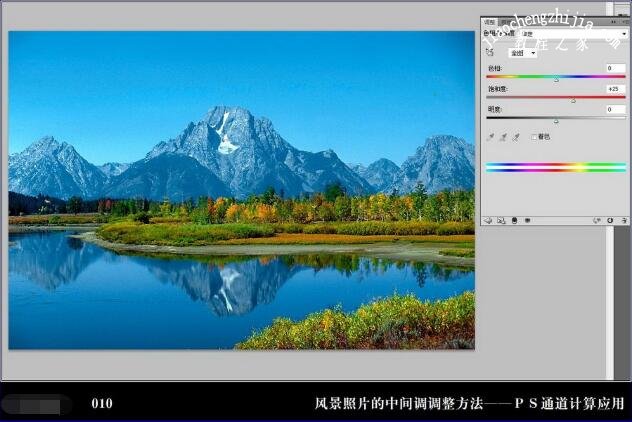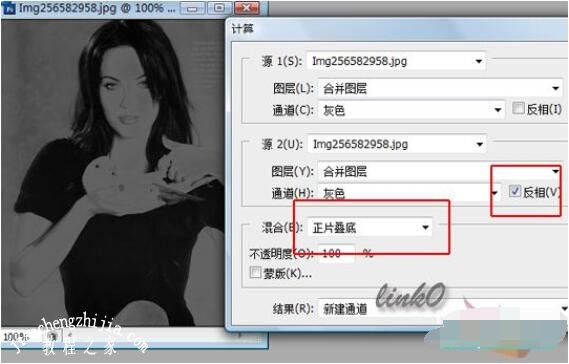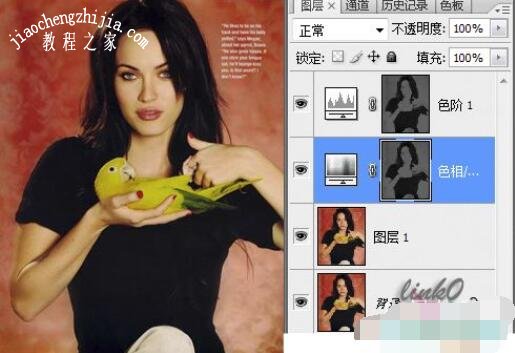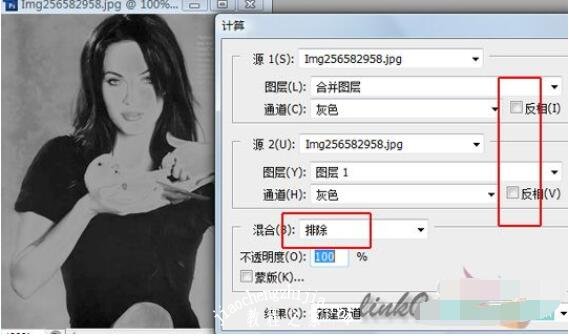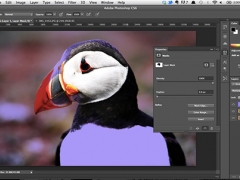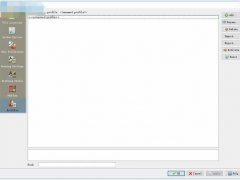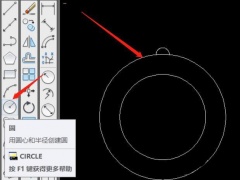PS中间调是什么 PS计算怎么计算出中间调
PS中间调是什么PS计算怎么计算出中间调?PS计算怎么得到中间调?PS计算如何计算选区面积?PS中间调是很高光、暗光并列的一种亮度选择,亮度值为0-255,中间的数值就是中间调。当图片过暗、朦胧、模糊,那么使用PS图像——计算,就能计算出中间调,让图片亮度有了变化,图片不再糊了。下面来看看PS中间调是什么、PS计算如何得到中间调的图文教程。
PS中间调是什么意思?
像素的亮度值在0至255之间,靠近255的像素亮度较高,靠近0的亮度较低,其余部分就属于中间调。这种亮度的区分是一种绝对区分,即255附近的像素是高光,0附近的像素是暗调,中间调在128左右。在photoshop中定义图像中的高光区域和暗调区域相对的、模糊的,并没有一个界定的数值标准。对于不同的图像,暗调和高光区域的定义也不同。
PS计算如何得到中间调让风景照恢复生机
效果图:
在下图所示的风景照片调整中,我们利用“计算”命令制作了一个中间调选区。在这个选区的约束下,使用“USM锐化”滤镜强调了中间调细节,使用“色相/饱和度”命令纠正了中间调区域的色彩和颜色饱和度。
与直接使用这些命令相比,这样做避免了高兴和暗调区域出现数码噪点和色彩的剧烈变化。
第一步:打开名为“风景”的原始图像。从图像外观来看,这是一幅严重欠缺暗调的图像,反映到直方图上,可以看到直方图的色阶范围不够,并且暗调色阶暗调严重鬼缺乏。至于图像有无贪色及饱和度不足等其他缺陷,则要等到对图像时行初步调整后才能看出。原图:
第二步:建立“色阶”调整图层,使用“色阶”命令对图像进行初步调整。
有了对图像方图的初步分析,对采用何种图像调整方法也就心中有数了。对这幅风景图片来说,首先手动“输入色阶”的白色和黑色滑块使“RGB”
色阶拓展到全色阶范围,然后手动“输入色阶”的中间滑块向右,使图像色调恢复均衡。在调整过程中,读者应该时刻关注直方图调板中的直方图形态的变化。
经过“色阶”命令的调整,图像基本恢复正常。接下来,再来评估图像还有那些改善的余地。
首先,树木山脉等显得不够分明和清晰,其次蓝天湖水有过多的青色,并且这些区域的色彩稍微不够鲜艳。
第三步:我们注意到,这些需要改进的区域太多属于图像的中间色调范围。
因此,使用“计算”命令,如下图所示进行设置,利用“排除”模式得到一个名为“Alpha 1”的中间色调通道。从这个通道图像可以看出,图像的最高光和最暗调基本排除在外。
选区图:
第四步:回到“背景”图层,载入“Alpha 1”作为选区。为避免干扰视线,按 Ctrl+H 快捷键隐藏蚁行线。使用“USM锐化”滤镜。由于选区的保护,数值设置可以稍大一些。设置锐化图:
第五步:建立一个“色相/饱和度”调整图层。首先增大“全图”的饱和度,然后选择“青色”,手动“色相”滑块向右,使其朝蓝色变化,这个操作在使蓝天由青变蓝时,也会导致山脉等区域更蓝,因此最后要选择蓝色,向左手动“色相”滑块,使这部分区域的蓝色向青色部分回归,同时降低“明度”增大反差。
色相/饱和度图:
第六步:风景图片的颜色一般需要稍显夸张,颜色饱和度较其它图片稍大。建立“色相/饱和度”调整图层增加饱和度。观察调整后的真方图,呈现比较均衡的状态。最后图:
PS计算怎么计算出中间调
第一种方法:菜单——图像——计算如下图灰和灰反向通道计算,混合模式正片叠底。得到alpha通道。
可以看到alpha通道人物的皮肤要亮与其他区域,这正是我们想要的结果,中间调。 原理:通道的灰度反像将原图象的灰度中黑色显示为白色,白色为黑色,就是说灰度和它的反像在进行正片叠底的计算时,图象的高光和暗调部分在新通道中都是以深灰到黑色部分显示的,只有原来的中间调才能得到灰白到白色的显示。
这样把这个结果通道载入选区就能得到中间调的选区了。如果载入这个选区 会弹出如下的警告,不用理会,选区边缘虽然没有蚂蚁线,但选区已经建立了。
通过这个选区可以对人物的皮肤进行调色,而对其他区域影响较小。对人物皮肤的调色一般用的多的 是可选颜色,色相饱和度,色阶等工具。举例如图。
第二种方法:菜单——图像——计算如下图灰灰通道计算,混合模式排除。这种方法得到的选区要比第一种大,相对柔和些。
PS中排除的定义: 创建一种与“差值”模式相似但对比度更低的效果。与白色混合将反转基色值。与黑色混合则不发生变化。 但由于正片叠底计算时灰度也被压暗所以选择的中间调部分较排除模式要狭窄一些。 通过两种方法得到的通道明暗也能看出差别来。
以上就是PS中间调是什么、PS计算如何得到中间调教程步骤详解。PS中间调是相对暗光、高光,PS计算工具可以得到图片亮度的这三种效果,在磨皮、修图上有重要作用,像本文提供的这种给风景图计算中间调,让图片恢复生机的效果就非常好。PS中间调依靠计算工具得到,在计算操作面板中设置好参数就能得到。关注教-程-之-家,解锁更多软件教程。